Hoe de counta-functie in vba te gebruiken (met voorbeelden)
U kunt de CountA- methode in VBA gebruiken om het aantal niet-lege cellen in een specifiek bereik te tellen.
Hier is een gebruikelijke manier om deze methode in de praktijk te gebruiken:
SubCountARange ()
Range(" C1 ") = WorksheetFunction.CountA(Range(" A1:A10 "))
End Sub
Dit specifieke voorbeeld telt het aantal niet-lege cellen in het bereik A1:A10 en geeft het resultaat weer in cel C1 .
Als u in plaats daarvan het aantal niet-lege cellen in een berichtvenster wilt weergeven, kunt u de volgende syntaxis gebruiken:
SubCountARange ()
'Create variable to hold results of CountA
Dim counta As Single
'Calculate number of non-empty cells in range
counta = WorksheetFunction.CountA(Range(" A1:A10 "))
'Display the result
MsgBox " Number of Non-Empty Cells in Range: " & counta
End Sub
De volgende voorbeelden laten zien hoe u elk van deze methoden in de praktijk kunt gebruiken met de volgende kolom met waarden in Excel:

Voorbeeld 1: Tel niet-lege cellen in het bereik en geef de resultaten in de cel weer
Stel dat we het aantal niet-lege cellen in het bereik A1:A10 willen berekenen en de resultaten in een specifieke cel willen weergeven.
We kunnen hiervoor de volgende macro maken:
SubCountARange ()
Range(" C1 ") = WorksheetFunction.CountA(Range(" A1:A10 "))
End Sub
Wanneer we deze macro uitvoeren, ontvangen we de volgende uitvoer:

Merk op dat cel C1 de waarde 7 bevat.
Dit vertelt ons dat er 7 niet-lege cellen zijn in het bereik A1:A10 .
Voorbeeld 2: Tel niet-lege cellen in het bereik en geef de resultaten weer in het berichtenvenster
Stel dat we in plaats daarvan het aantal niet-lege cellen in het bereik A1:A10 willen tellen en de resultaten in een berichtvenster willen weergeven.
We kunnen hiervoor de volgende macro maken:
SubCountARange ()
'Create variable to hold results of CountA
Dim counta As Single
'Calculate number of non-empty cells in range
counta = WorksheetFunction.CountA(Range(" A1:A10 "))
'Display the result
MsgBox " Number of Non-Empty Cells in Range: " & counta
End Sub
Wanneer we deze macro uitvoeren, ontvangen we de volgende uitvoer:
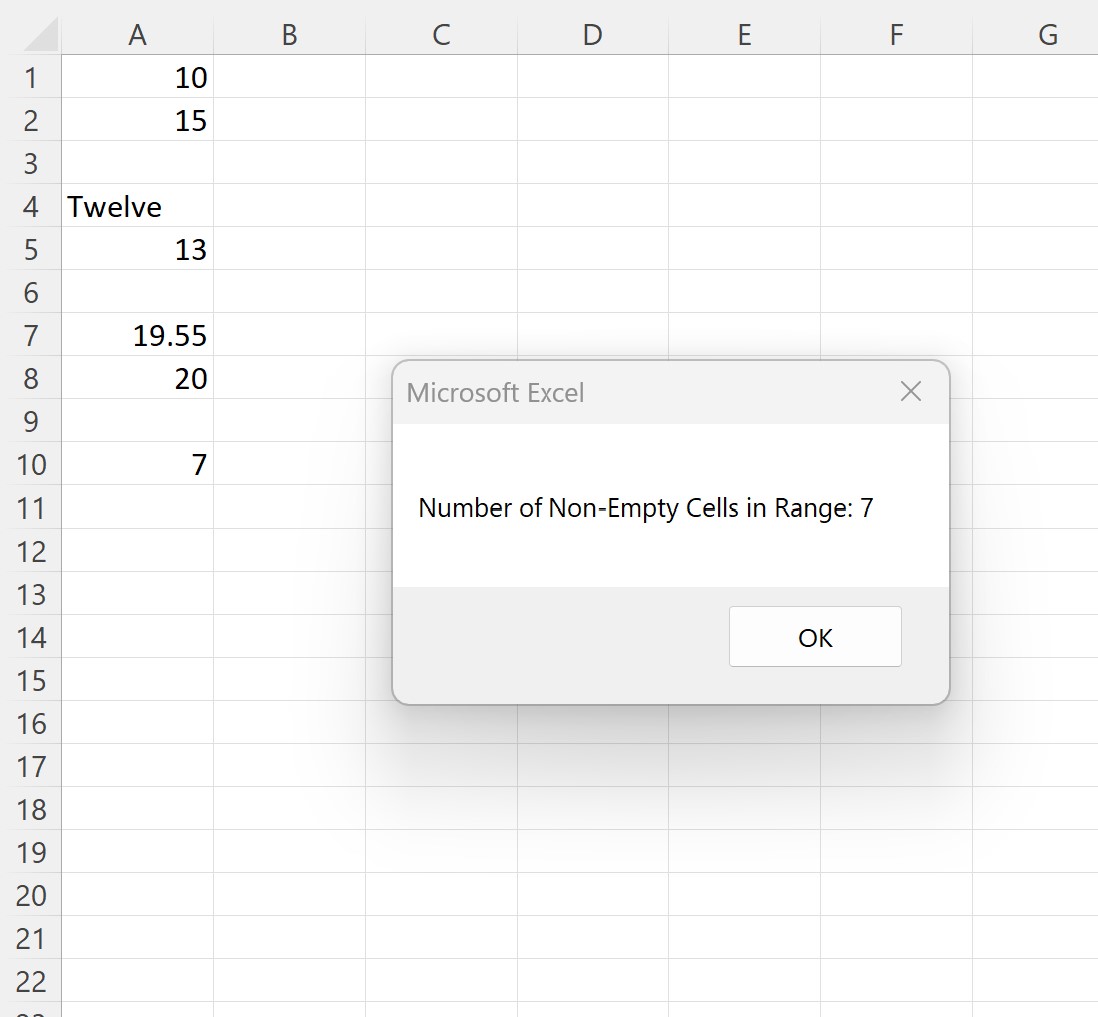
Het berichtvenster vertelt ons dat er 7 niet-lege cellen zijn in het bereik A1:A10 .
Houd er rekening mee dat als u in plaats daarvan het aantal niet-lege cellen in een hele kolom wilt tellen, u in plaats daarvan A:A kunt typen.
Hiermee wordt het aantal niet-lege cellen in heel kolom A berekend.
Opmerking : u kunt hier de volledige documentatie voor de VBA CountA- methode vinden.
Aanvullende bronnen
In de volgende tutorials wordt uitgelegd hoe u andere veelvoorkomende taken in VBA kunt uitvoeren:
VBA: Hoe AVERAGEIF- en AVERAGEIFS-functies te schrijven
VBA: SUMIF- en SUMIFS-functies schrijven
VBA: Hoe COUNTIF- en COUNTIFS-functies te schrijven